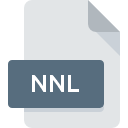
Bestandsextensie NNL
Network Notepad Professional License Format
-
Category
-
Populariteit0 ( votes)
Wat is NNL bestand?
NNL is een bestandsextensie die gewoonlijk wordt geassocieerd met Network Notepad Professional License Format -bestanden. Bestanden met de extensie NNL kunnen worden gebruikt door programma's die worden gedistribueerd voor het platform Windows. NNL-bestandsindeling, samen met 6033 andere bestandsindelingen, behoort tot de categorie Verschillende bestanden. De aanbevolen software voor het beheer van NNL-bestanden is Network Notepad Professional. Software met de naam Network Notepad Professional is gemaakt door Jason Green. Raadpleeg de officiële website van de ontwikkelaar voor meer informatie over de software en NNL-bestanden.
Programma's die NNL bestandsextensie ondersteunen
De volgende lijst bevat NNL-compatibele programma's. Bestanden met de extensie NNL zijn, net als andere bestandsindelingen, te vinden op elk besturingssysteem. De bestanden in kwestie kunnen worden overgedragen naar andere apparaten, mobiel of stationair, maar mogelijk zijn niet alle systemen in staat om dergelijke bestanden correct te verwerken.
Updated: 10/06/2020
Hoe open je een NNL-bestand?
Het niet kunnen openen van bestanden met de extensie NNL kan verschillende oorzaken hebben. Wat belangrijk is, kunnen alle veelvoorkomende problemen met betrekking tot bestanden met de extensie NNL door de gebruikers zelf worden opgelost. Het proces is snel en er is geen IT-expert bij betrokken. We hebben een lijst opgesteld waarmee u uw problemen met NNL-bestanden kunt oplossen.
Stap 1. Installeer Network Notepad Professional software
 Problemen met het openen en werken met NNL-bestanden hebben hoogstwaarschijnlijk te maken met het feit dat er geen goede software compatibel is met NNL-bestanden op uw machine. De oplossing is eenvoudig, download en installeer Network Notepad Professional. De volledige lijst met programma's gegroepeerd per besturingssysteem vindt u hierboven. Een van de meest risicovrije methoden voor het downloaden van software is het gebruik van koppelingen door officiële distributeurs. Ga naar de website Network Notepad Professional en download het installatieprogramma.
Problemen met het openen en werken met NNL-bestanden hebben hoogstwaarschijnlijk te maken met het feit dat er geen goede software compatibel is met NNL-bestanden op uw machine. De oplossing is eenvoudig, download en installeer Network Notepad Professional. De volledige lijst met programma's gegroepeerd per besturingssysteem vindt u hierboven. Een van de meest risicovrije methoden voor het downloaden van software is het gebruik van koppelingen door officiële distributeurs. Ga naar de website Network Notepad Professional en download het installatieprogramma.
Stap 2. Update Network Notepad Professional naar de nieuwste versie
 Als Network Notepad Professional al op uw systemen is geïnstalleerd en NNL bestanden nog steeds niet correct worden geopend, controleer dan of u de nieuwste versie van de software hebt. Soms introduceren softwareontwikkelaars nieuwe formaten in plaats van die al worden ondersteund, samen met nieuwere versies van hun toepassingen. De reden dat Network Notepad Professional bestanden met NNL niet aankan, kan zijn dat de software verouderd is. De nieuwste versie van Network Notepad Professional moet alle bestandsindelingen ondersteunen die compatibel zijn met oudere versies van de software.
Als Network Notepad Professional al op uw systemen is geïnstalleerd en NNL bestanden nog steeds niet correct worden geopend, controleer dan of u de nieuwste versie van de software hebt. Soms introduceren softwareontwikkelaars nieuwe formaten in plaats van die al worden ondersteund, samen met nieuwere versies van hun toepassingen. De reden dat Network Notepad Professional bestanden met NNL niet aankan, kan zijn dat de software verouderd is. De nieuwste versie van Network Notepad Professional moet alle bestandsindelingen ondersteunen die compatibel zijn met oudere versies van de software.
Stap 3. Koppel Network Notepad Professional License Format -bestanden aan Network Notepad Professional
Controleer na het installeren van Network Notepad Professional (de meest recente versie) of dit is ingesteld als de standaardtoepassing om NNL-bestanden te openen. De methode is vrij eenvoudig en varieert weinig tussen besturingssystemen.

Wijzig de standaardtoepassing in Windows
- Kies het item in het bestandsmenu dat toegankelijk is door met de rechtermuisknop op het NNL-bestand te klikken
- Klik op en selecteer vervolgens de optie
- Als u het proces wilt voltooien, selecteert item en selecteert u met de bestandsverkenner de Network Notepad Professional installatiemap. Bevestig door aan te Altijd deze app gebruiken voor het openen van NNL-bestanden openen en op klikken.

Wijzig de standaardtoepassing in Mac OS
- Selecteer het vervolgkeuzemenu dat toegankelijk is door op het bestand met de extensie NNL te klikken
- Open het gedeelte door op de naam te klikken
- Selecteer Network Notepad Professional en klik op
- Ten slotte zal een Deze wijziging worden toegepast op alle bestanden met NNL extensie bericht zou moeten verschijnen. Klik op de knop om uw keuze te bevestigen.
Stap 4. Controleer NNL op fouten
Mocht het probleem na het uitvoeren van de stappen 1-3 nog steeds optreden, controleer dan of het NNL-bestand geldig is. Problemen met het openen van het bestand kunnen verschillende oorzaken hebben.

1. De NNL is mogelijk geïnfecteerd met malware - zorg ervoor dat u deze scant met een antivirusprogramma.
Mocht het zijn dat de NNL is geïnfecteerd met een virus, dan kan dit de oorzaak zijn waardoor u er geen toegang toe hebt. Scan het bestand onmiddellijk met een antivirusprogramma of scan het hele systeem om ervoor te zorgen dat het hele systeem veilig is. Als het NNL-bestand inderdaad is geïnfecteerd, volgt u de onderstaande instructies.
2. Controleer of het bestand beschadigd of beschadigd is
Hebt u het betreffende NNL-bestand van een andere persoon ontvangen? Vraag hem / haar om het nog een keer te verzenden. Het bestand is mogelijk foutief gekopieerd en de gegevens hebben integriteit verloren, waardoor er geen toegang tot het bestand is. Bij het downloaden van het bestand met de extensie NNL van internet kan er een fout optreden met als gevolg een onvolledig bestand. Probeer het bestand opnieuw te downloaden.
3. Controleer of de gebruiker waarmee u bent aangemeld beheerdersrechten heeft.
Het is mogelijk dat het betreffende bestand alleen toegankelijk is voor gebruikers met voldoende systeemrechten. Schakel over naar een account met vereiste rechten en probeer het bestand Network Notepad Professional License Format opnieuw te openen.
4. Zorg ervoor dat het systeem voldoende middelen heeft om Network Notepad Professional uit te voeren
De besturingssystemen kunnen voldoende vrije bronnen opmerken om de toepassing uit te voeren die NNL-bestanden ondersteunt. Sluit alle actieve programma's en probeer het NNL-bestand te openen.
5. Controleer of u de nieuwste updates voor het besturingssysteem en stuurprogramma's hebt
Actueel systeem en stuurprogramma's maken uw computer niet alleen veiliger, maar kunnen ook problemen met het Network Notepad Professional License Format -bestand oplossen. Het is mogelijk dat een van de beschikbare systeem- of stuurprogramma-updates de problemen met NNL-bestanden met betrekking tot oudere versies van bepaalde software oplost.
Wilt u helpen?
Als je nog meer informatie over de bestandsextensie NNL hebt, zullen we je dankbaar zijn als je die wilt delen met de gebruikers van onze site. Gebruik het formulier hier en stuur ons je informatie over het NNL-bestand.

 Windows
Windows 
